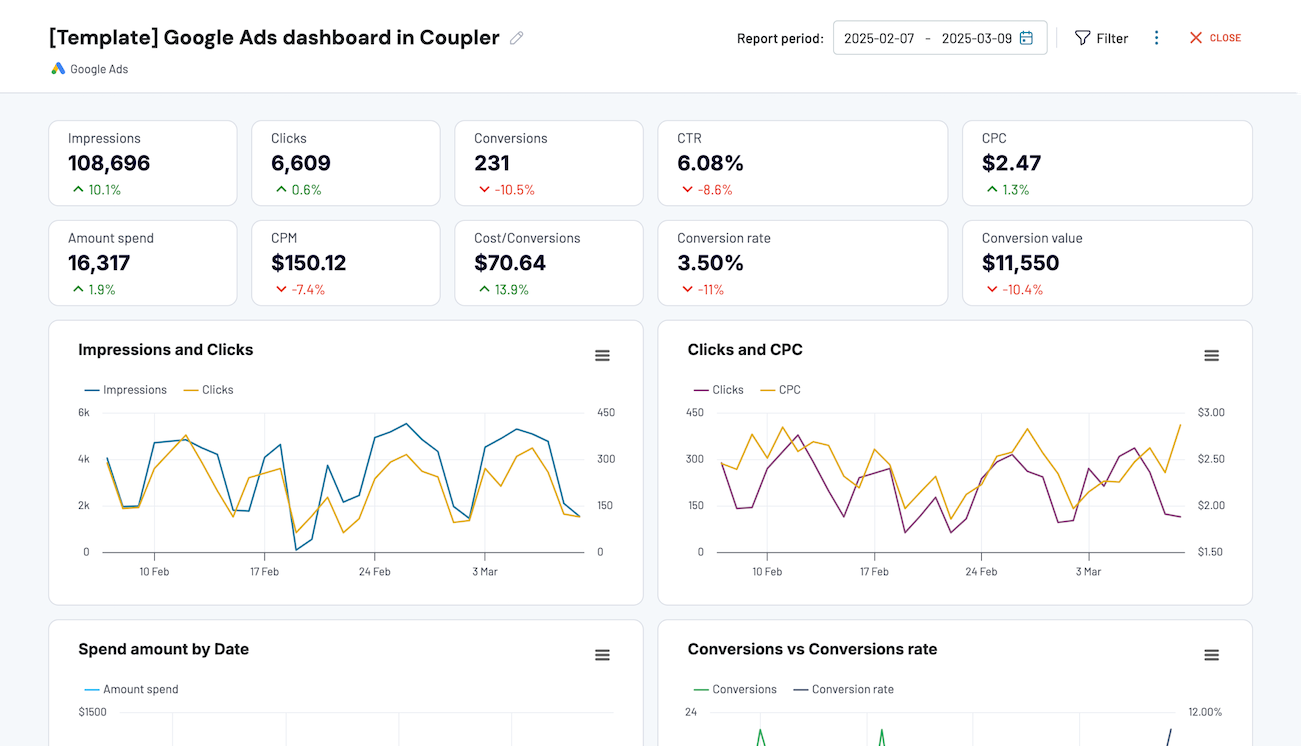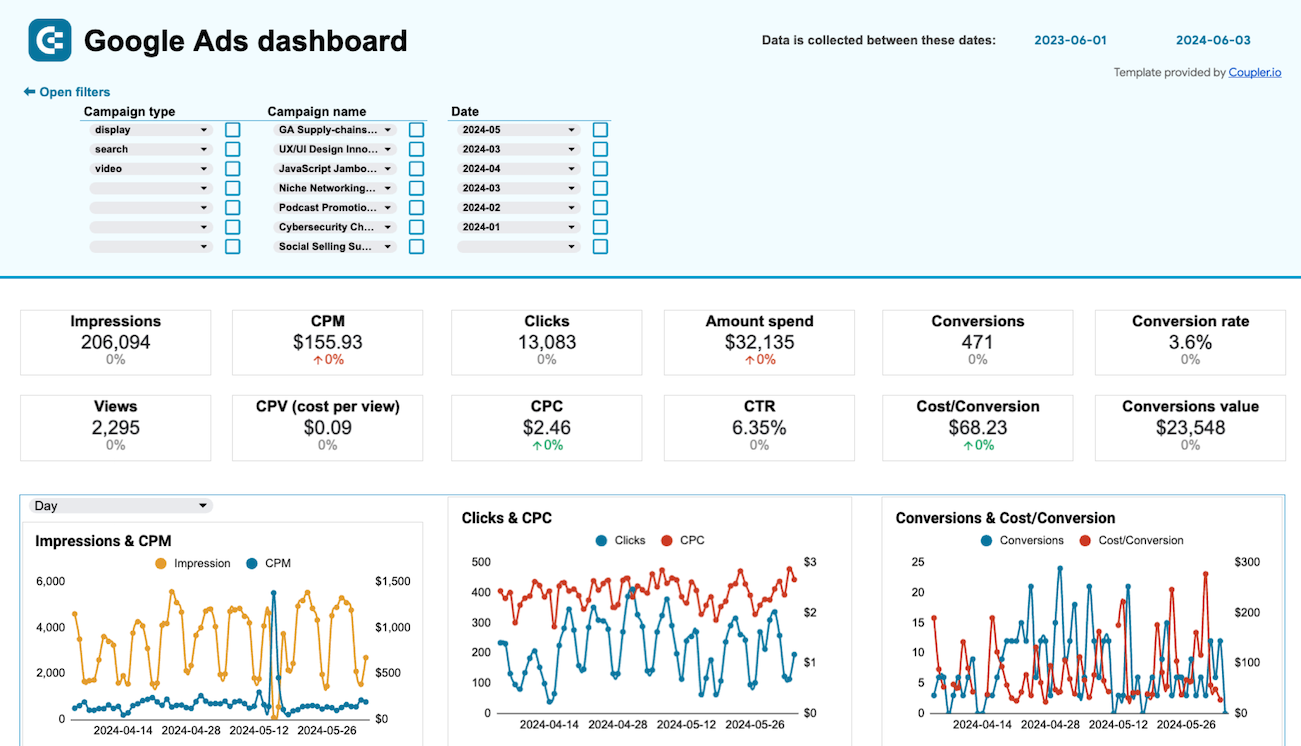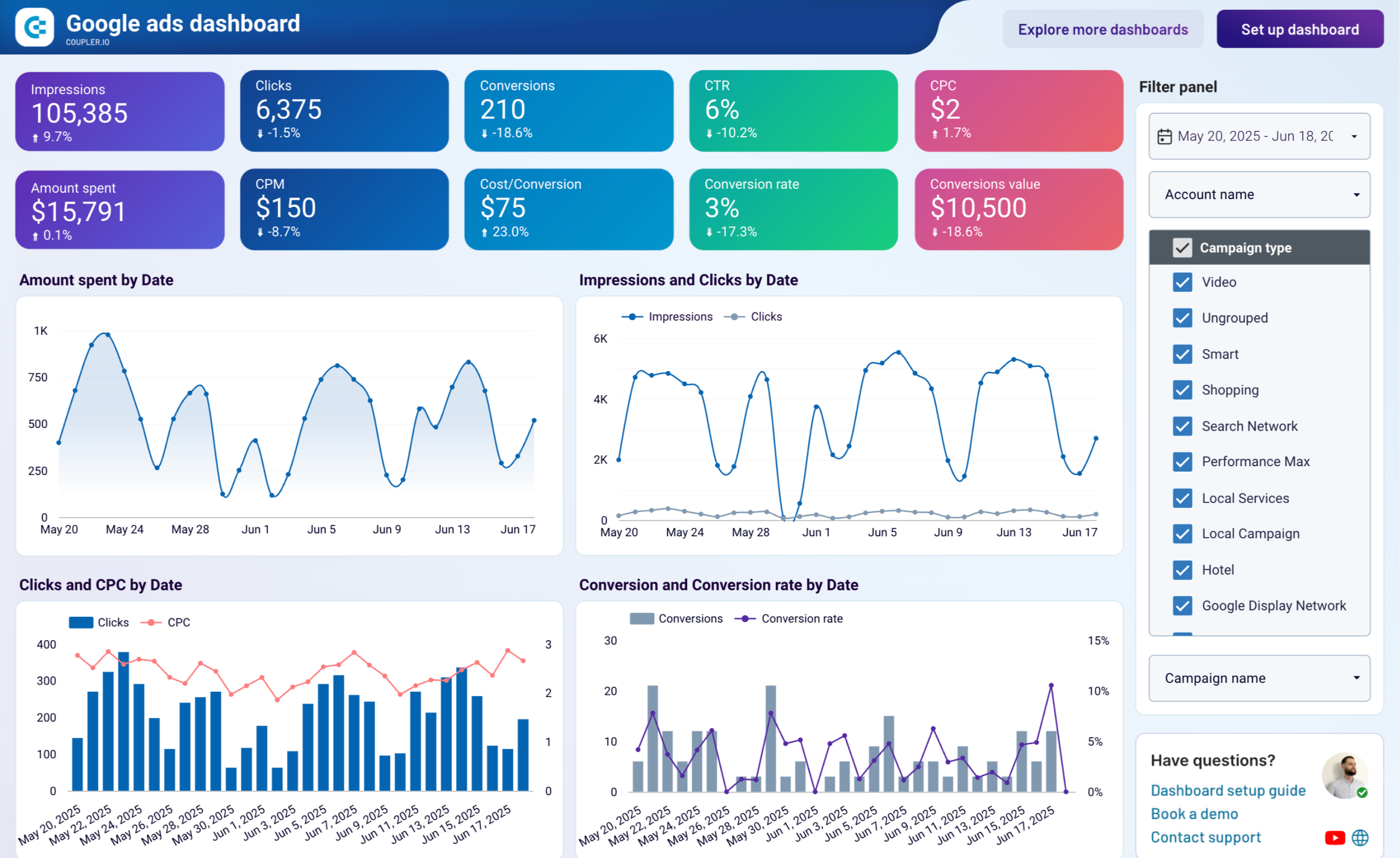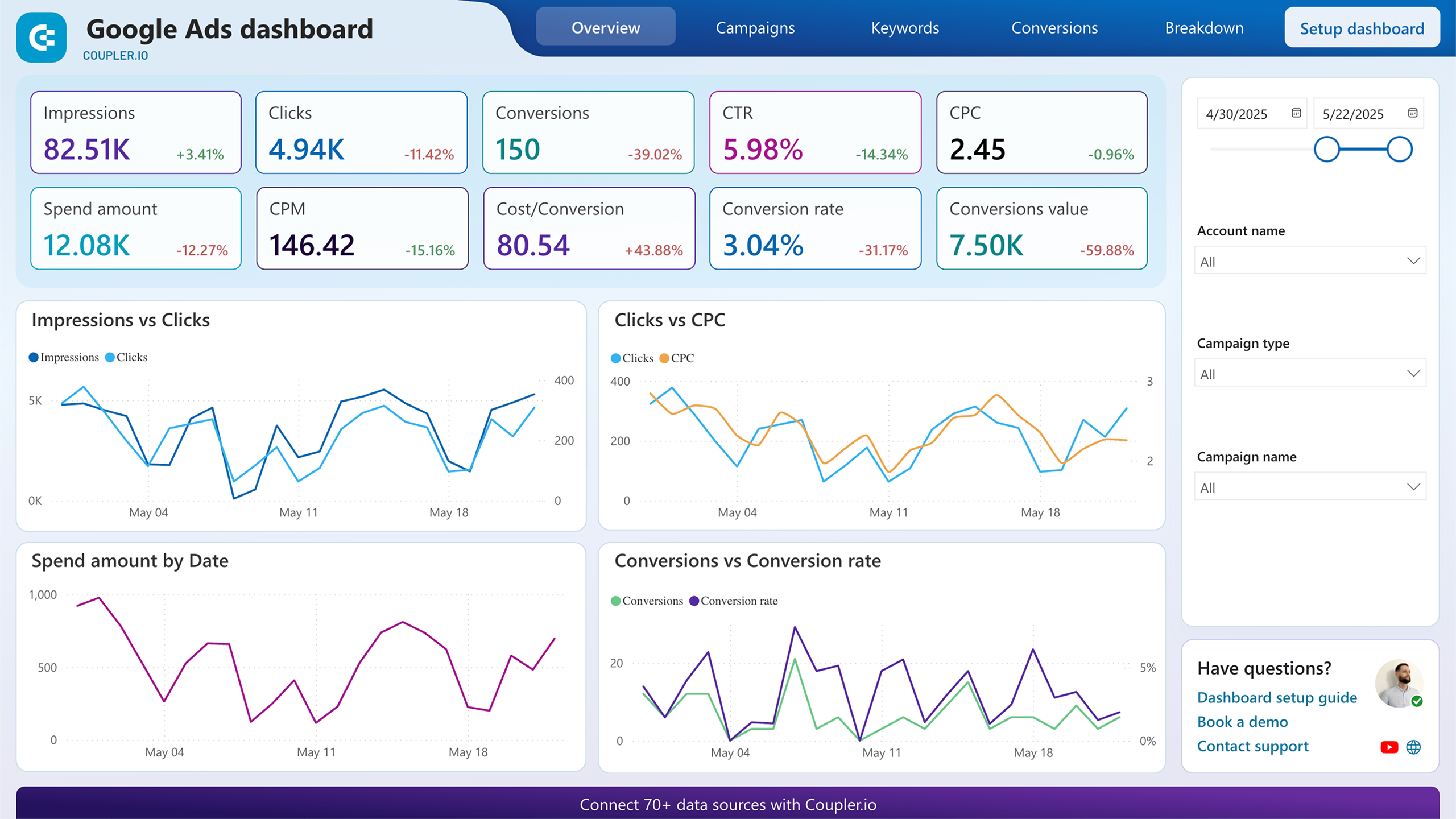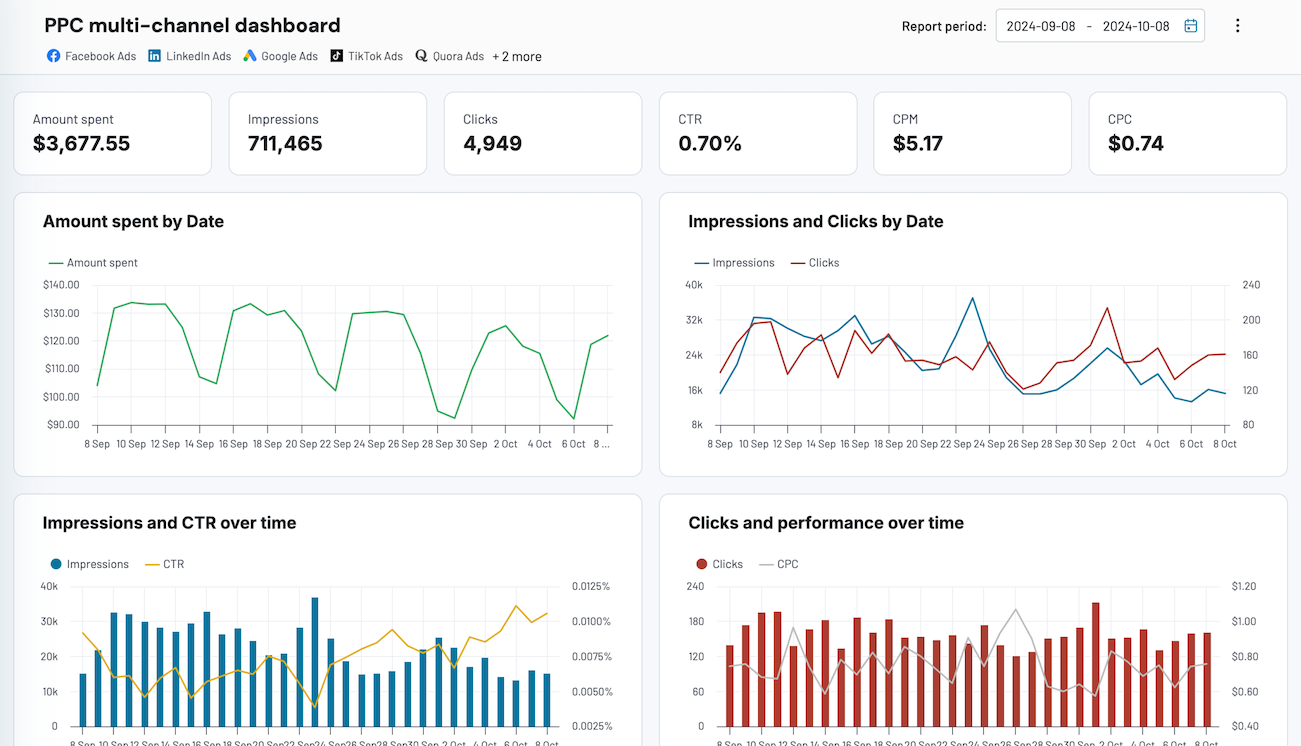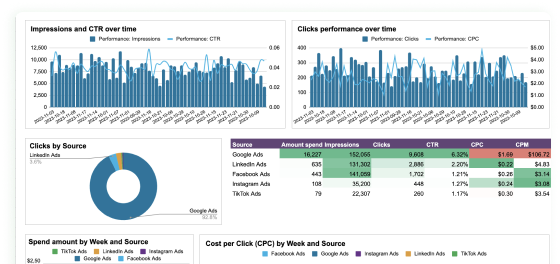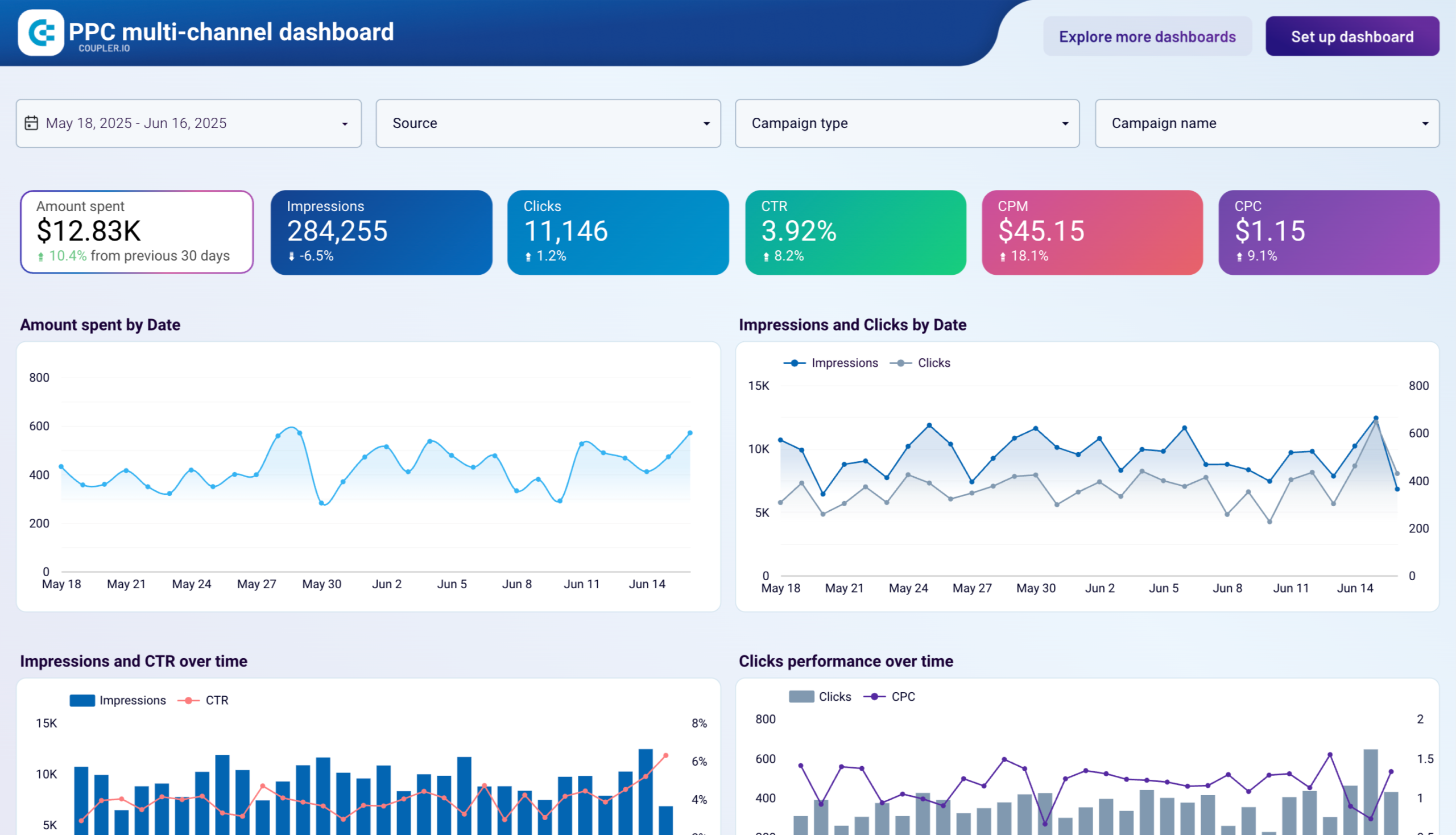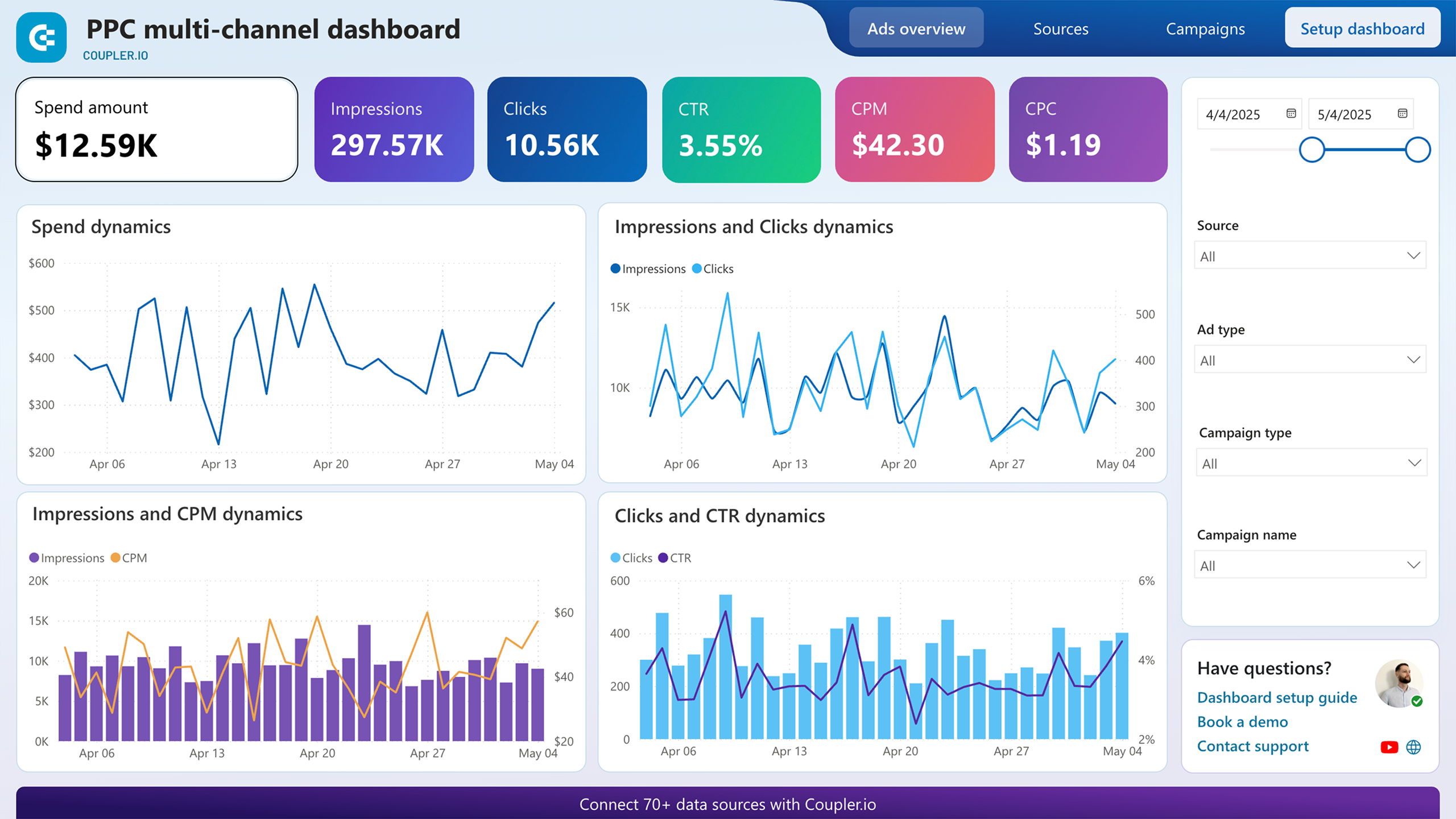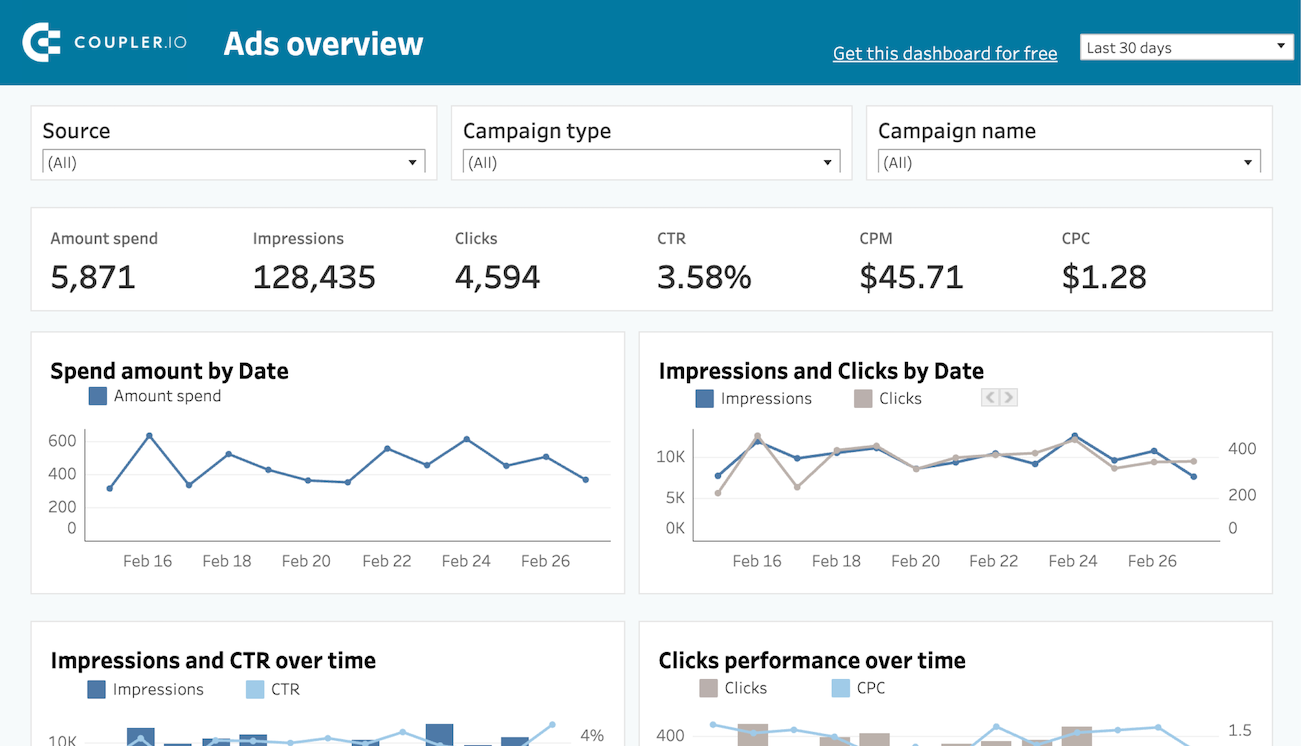Google Ads, anciennement Google AdWords, fournit des données détaillées sur les performances de vos publicités. Mais comment transformer ces données en informations exploitables ? Ce guide vous explique comment configurer et automatiser Google Ads Analytics. Vous apprendrez également à intégrer ces données dans vos analyses PPC cross-canal afin d’obtenir une vue d’ensemble de vos efforts en matière de marketing numérique.
Méthodes de configuration de Google Ads Analytics
Vous pouvez configurer Google Ads Analytics à l’aide de plusieurs méthodes. En voici un bref aperçu :
Configurez vos analyses dans le compte Google Ads
Les fonctionnalités natives de Google Ads vous permettent de créer des tableaux de bord et des rapports, et de les programmer pour un accès régulier. Vous avez la possibilité de choisir parmi 26 modèles couvrant différents domaines de la performance des campagnes ou de créer un rapport à partir de zéro. Cependant, bien que cette méthode soit facile à utiliser, les options de personnalisation sont limitées et peuvent ne pas répondre à vos besoins en matière d’analyse avancée.
Utilisez des tableaux de bord personnalisés pour analyser les données Google Ads
Les solutions tierces offrent des alternatives puissantes si vous souhaitez bénéficier d’une plus grande flexibilité. Vous pouvez par exemple utiliser des modèles de tableaux de bord prêts à l’emploi conçus dans des applications de tableur ou des outils de veille économique (BI). Ces options permettent une analyse et une visualisation plus personnalisées des données Google Ads.
Créez des rapports analytiques personnalisés pour Google Ads
Créez des rapports personnalisés pour optimiser davantage l’analyse de vos campagnes Google Ads. Coupler.io, une plateforme tout-en-un d’automatisation des données, vous permet de transformer des chiffres bruts en rapports significatifs. Elle peut également combiner vos enregistrements Google Ads et les données provenant d’autres plateformes publicitaires, puis les charger dans des tableurs, des outils BI et des agents IA via le MCP Google Ads.
Examinons chaque méthode plus en détail, en commençant par les tableaux de bord disponibles pour une utilisation immédiate.
Top 5 des modèles de tableaux de bord en marque blanche pour l’analyse Google Ads
Chaque modèle répond à des besoins analytiques spécifiques, du suivi quotidien des performances à l’analyse stratégique des tendances. Tous les modèles incluent des connecteurs Coupler.io intégrés pour l’intégration automatisée des données.
Pour utiliser celui qui vous convient, consultez l’onglet « Readme » (Lisez-moi) ou « Setup Guide » (Guide de configuration) dans le modèle et suivez les instructions.
1. Tableau de bord Google Ads
Ce modèle de tableau de bord de base affiche des données complètes sur les performances publicitaires pour les workflows de surveillance et d’analyse quotidiens.
Tableau de bord Google Ads
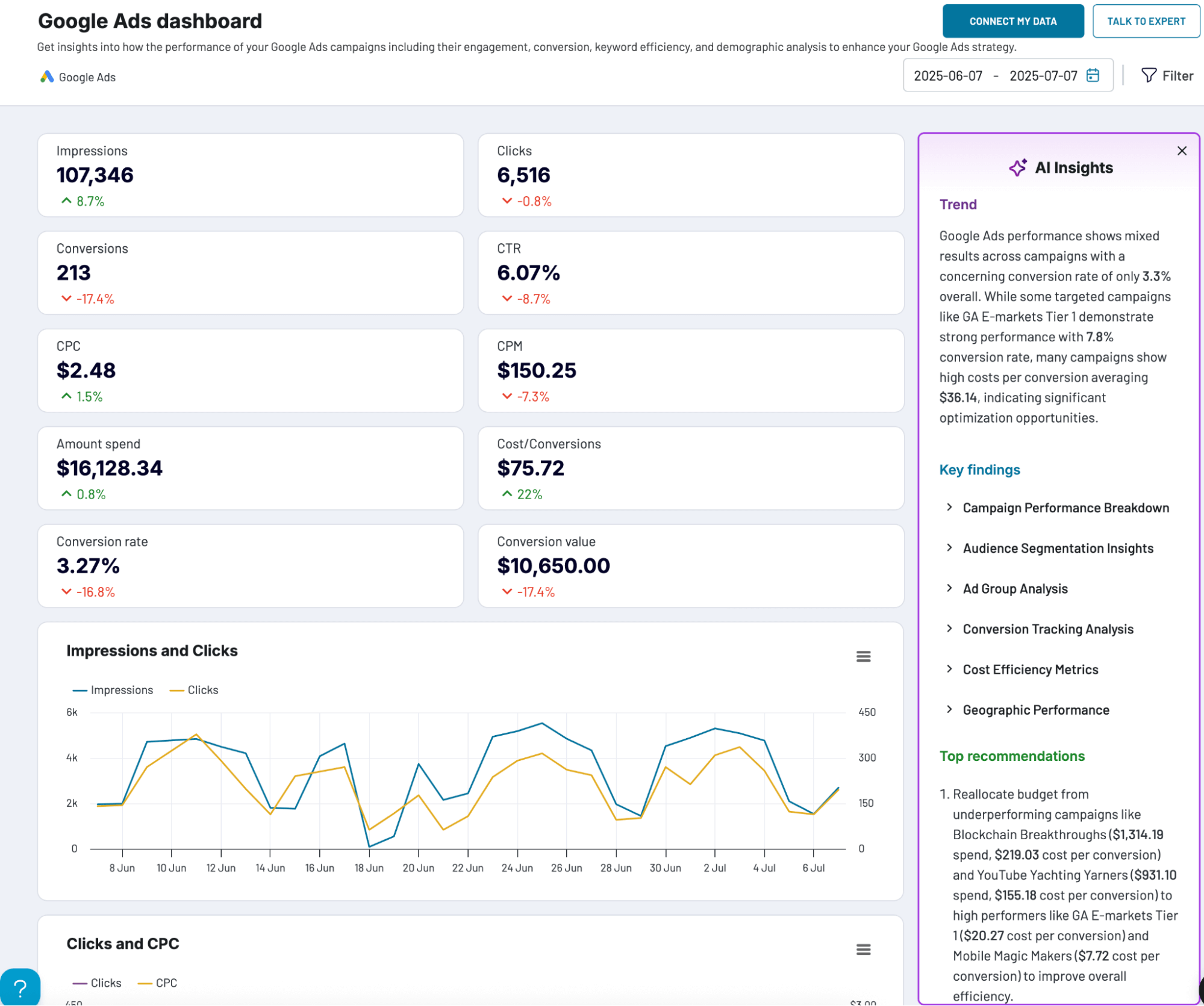 Aperçu du tableau de bord
Aperçu du tableau de bord
Tableau de bord Google Ads
Aperçu du tableau de bordLe modèle présente des mesures agrégées, notamment le CPC, le CTR, le CPV et les données de conversion, avec des comparaisons d’une période à l’autre. Les utilisateurs peuvent filtrer les données de performance par type de campagne, campagne individuelle, groupe d’annonces, période et région géographique. Les ventilations par appareil et par données démographiques offrent des dimensions analytiques supplémentaires.
Le tableau de bord actualise automatiquement les données en fonction des calendriers configurés, ce qui permet de maintenir la visibilité des performances actuelles sans avoir à exporter ou à mettre à jour manuellement les données.
Le tableau de bord est disponible dans Coupler.io, ainsi que sous forme de modèle dans Google Sheets, Looker Studio et Power BI. Choisissez la version qui correspond à vos besoins et essayez-la gratuitement.
2. Tableau de bord d’analyse mensuelle Google Ads
Ce modèle organise les données de performance publicitaire en vues mensuelles, révélant ainsi les tendances à long terme et les variations saisonnières des performances des campagnes.
Tableau de bord mensuel Google Ads
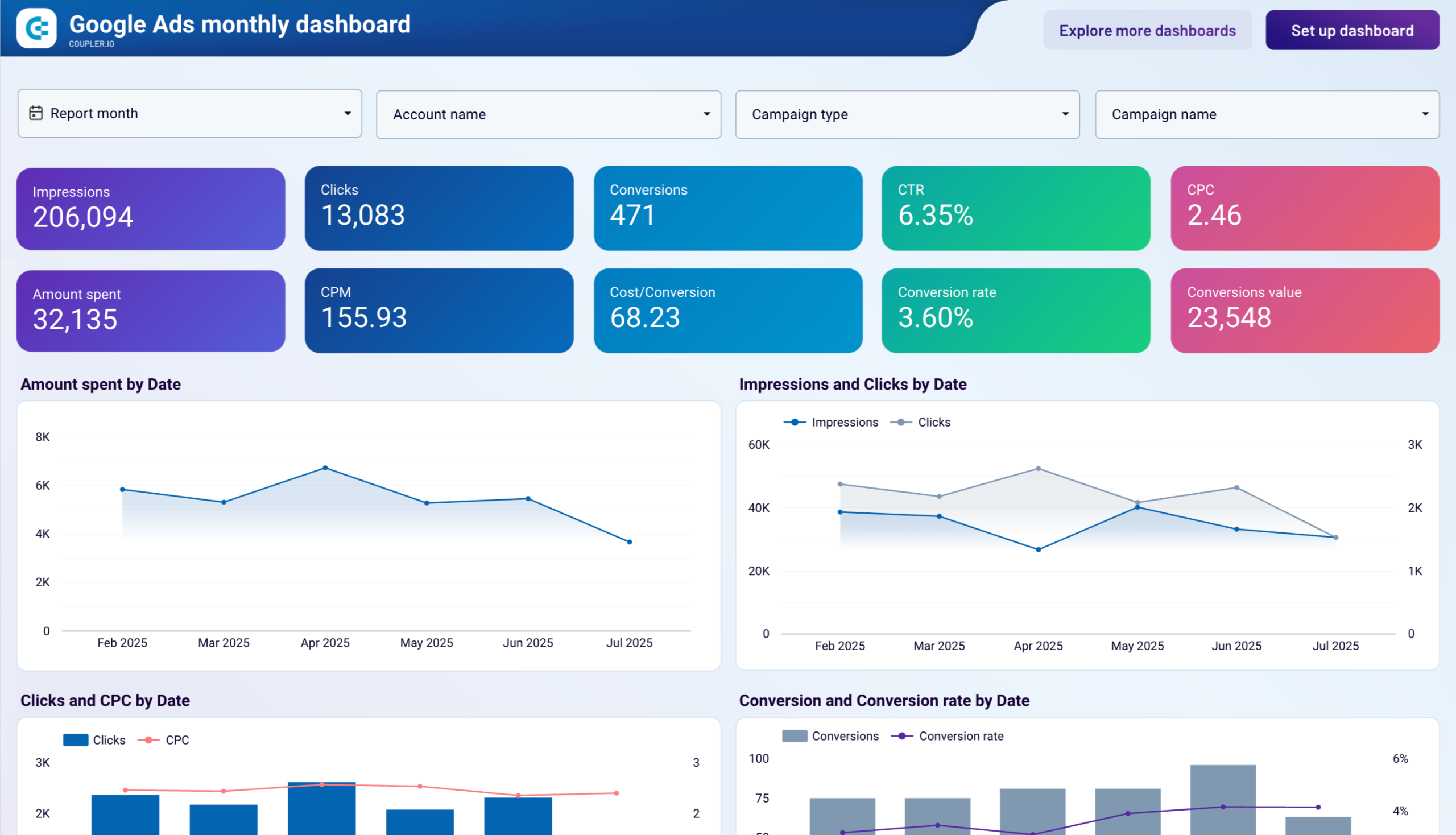 Aperçu du tableau de bord
Aperçu du tableau de bord
Tableau de bord mensuel Google Ads
Aperçu du tableau de bordLe tableau de bord segmente les données des campagnes par mois, affichant les cycles de performance et les tendances de croissance que les périodes de reporting plus courtes ont souvent tendance à masquer. Il comprend notamment une analyse de la répartition des dépenses entre les différents types de campagnes, les tendances démographiques en matière de performance au fil du temps et une analyse des tendances géographiques sur des périodes prolongées.
Les visualisations des tendances mensuelles identifient les périodes de mise à l’échelle optimales et mettent en évidence les opportunités d’ajustement stratégique. Le modèle convertit les fluctuations quotidiennes de la publicité en informations stratégiques adaptées aux revues trimestrielles et aux sessions de planification budgétaire.
Format du modèle : Looker Studio avec agrégation mensuelle automatisée via le connecteur de données Google Ads de Coupler.io.
3. Tableau de bord des performances des mots clés Google Ads
Ce modèle se concentre sur l’analyse des mots clés Google Ads, fournissant des informations détaillées pour l’optimisation de la publicité sur les moteurs de recherche.
Tableau de bord des performances des mots clés Google Ads
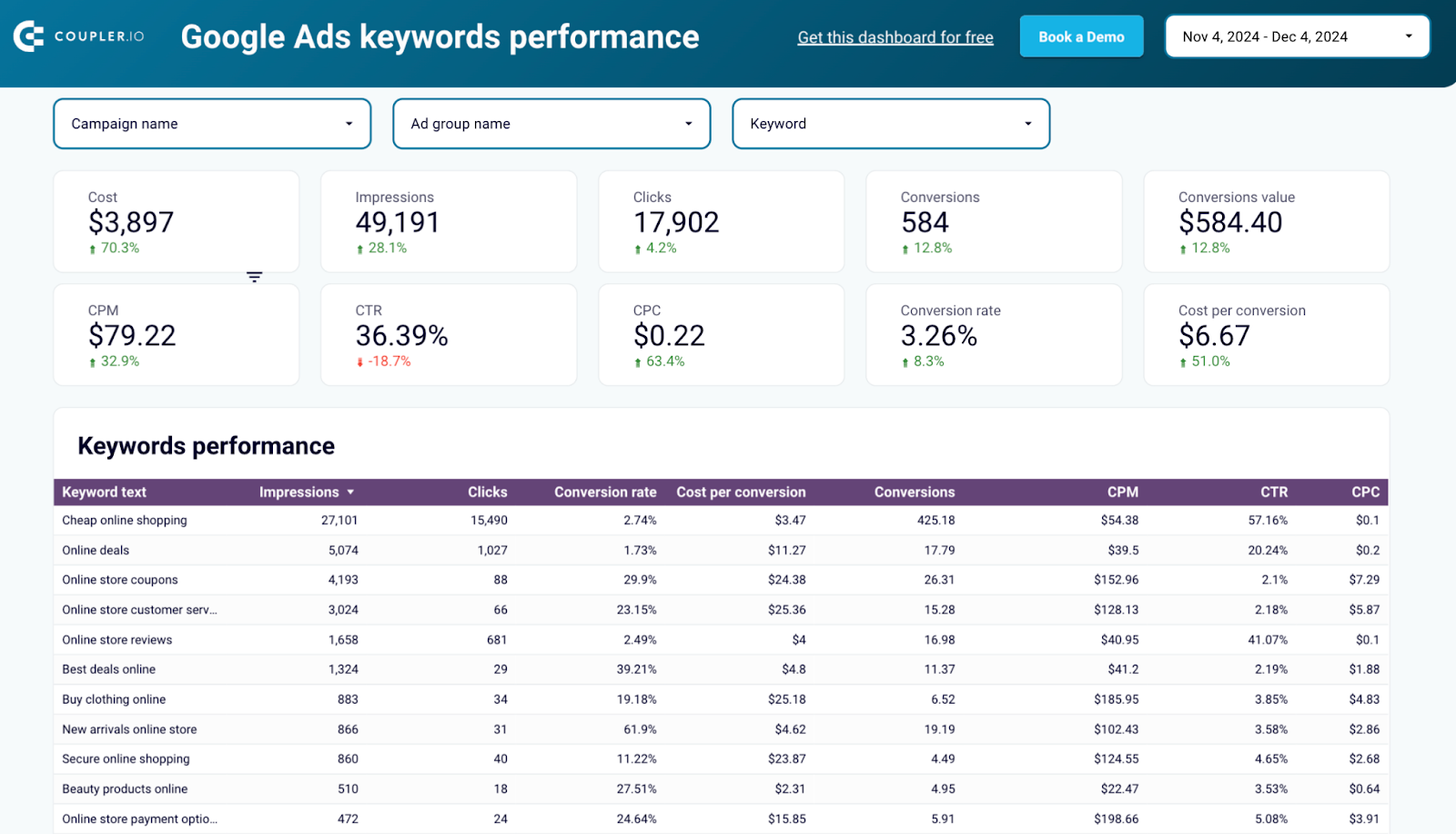 Aperçu du tableau de bord
Aperçu du tableau de bord
Tableau de bord des performances des mots clés Google Ads
Aperçu du tableau de bordLe tableau de bord affiche les classements des performances des mots clés en fonction des clics et des impressions, inclut des comparaisons historiques des performances et fournit une analyse de la part d’impression dans les recherches pour obtenir des informations sur le positionnement concurrentiel. Le suivi du niveau de qualité et les données de conversion apparaissent au niveau de chaque mot clé.
Le modèle facilite les décisions d’optimisation des mots clés grâce à une analyse complète des termes de recherche, à la surveillance du niveau de qualité et au suivi des conversions pour l’ensemble des groupes de mots clés et des termes individuels.
Format du modèle : Looker Studio avec des modules analytiques axés sur les mots clés
4. Tableau de bord d’analyse PPC multiplateforme
Si vous souhaitez analyser les données publicitaires sur plusieurs canaux, consultez le modèle de tableau de bord PPC. Il regroupe les données de performance publicitaire de plusieurs plateformes dans des vues analytiques unifiées.
Tableau de bord PPC multicanal
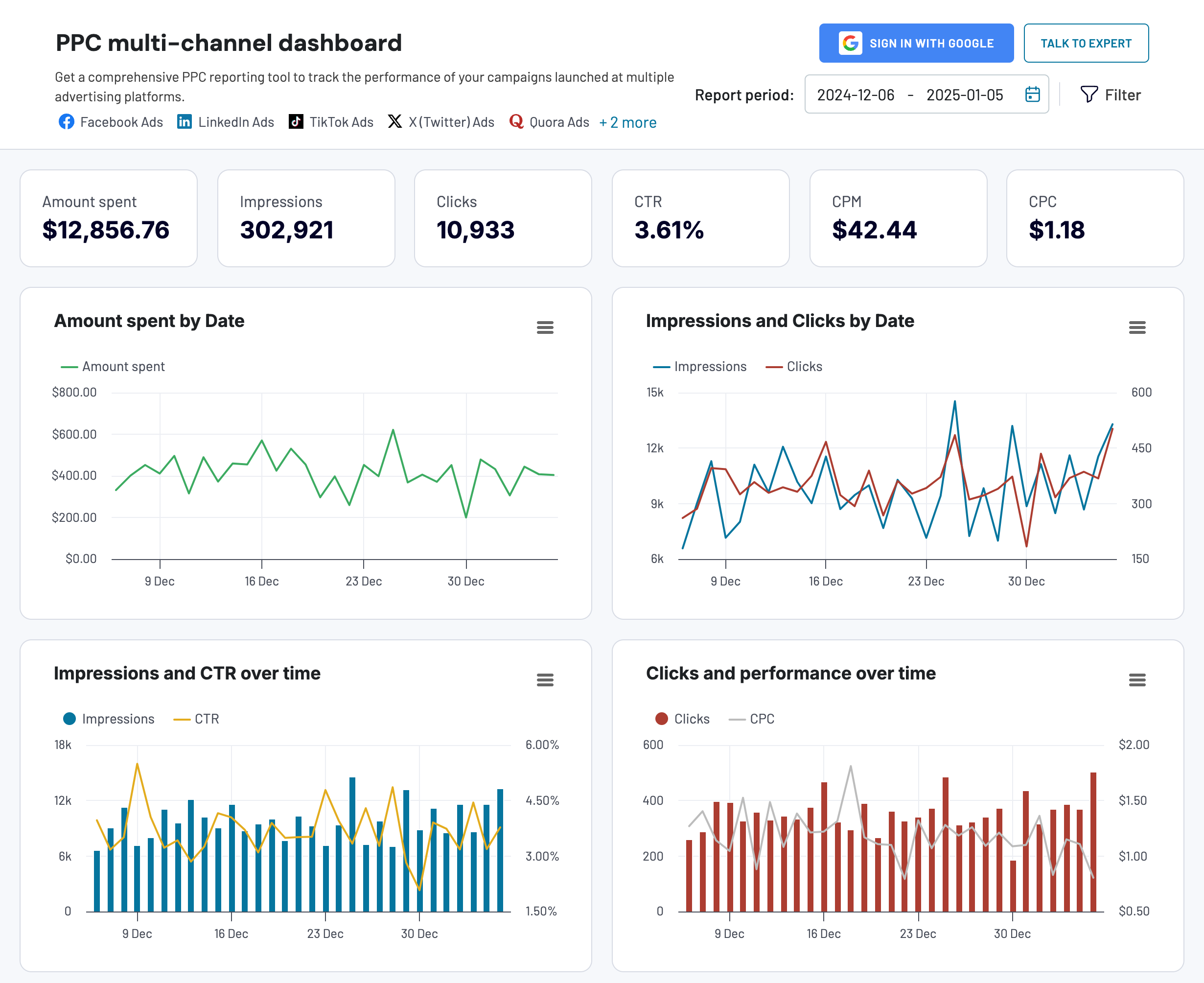 Aperçu du tableau de bord
Aperçu du tableau de bord
Tableau de bord PPC multicanal
Aperçu du tableau de bordLe tableau de bord intègre les données provenant de Google Ads, Facebook Ads, Instagram Ads, TikTok Ads, Quora Ads, Microsoft Ads, LinkedIn Ads et X (Twitter) Ads. Le suivi des performances couvre plusieurs périodes, l’analyse des modèles de clics couvre toutes les sources connectées et l’analyse des tendances de dépenses compare les performances entre les plateformes et les types de campagnes.
Ce modèle répond aux besoins analytiques que les tableaux de bord à plateforme unique ne peuvent pas satisfaire, en particulier pour les entreprises qui mènent des campagnes sur plusieurs réseaux publicitaires.
Le tableau de bord est disponible dans Google Sheets, Looker Studio, Power BI et Tableau. Sélectionnez celui que vous préférez et testez le modèle.
5. Tableau de bord d’analyse des créations Google Ads
Ce modèle analyse les données de performance des créations en mettant l’accent sur l’optimisation des créations publicitaires et la mesure de l’engagement de l’audience.
Tableau de bord des créations Google Ads
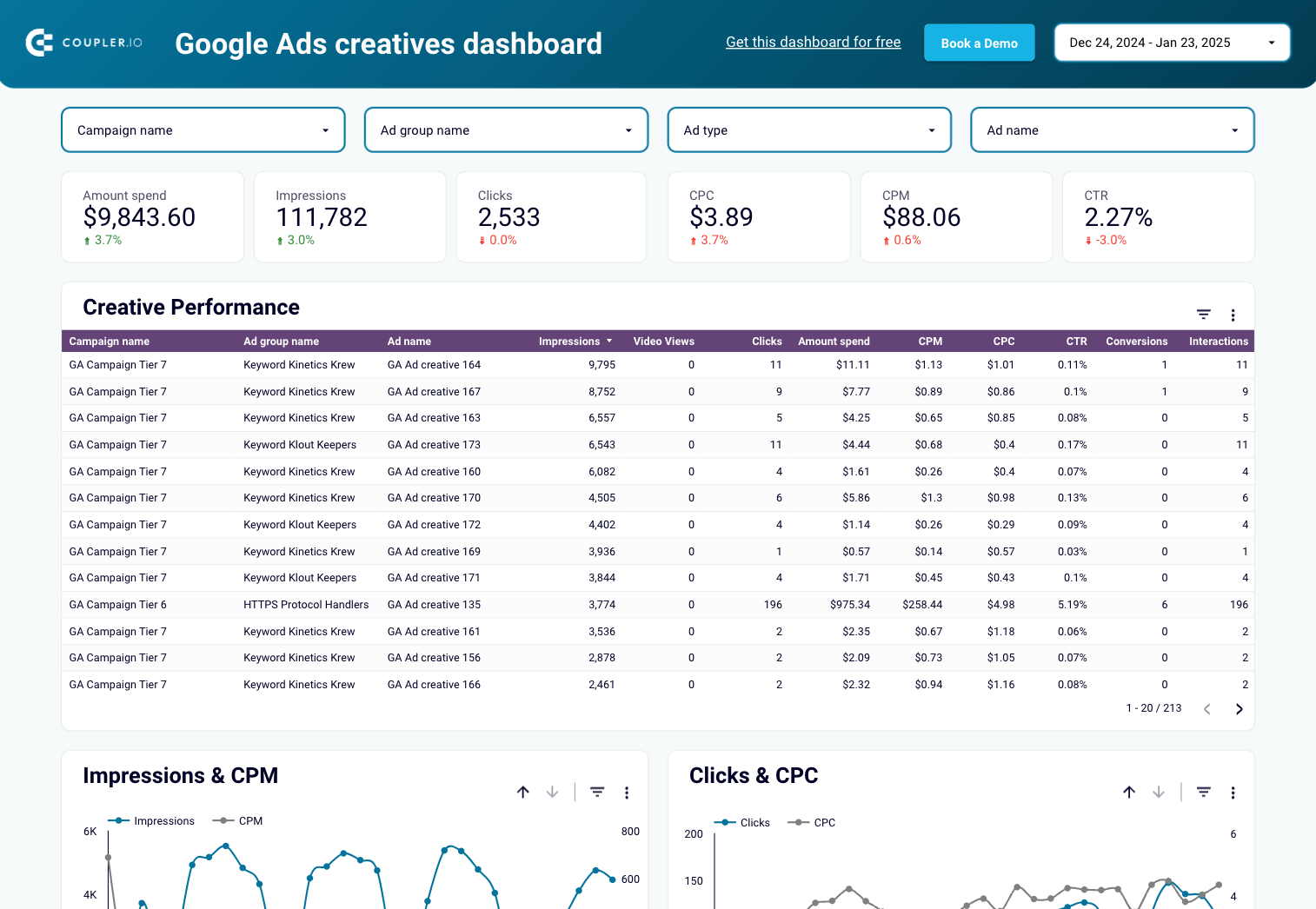 Aperçu du tableau de bord
Aperçu du tableau de bord
Tableau de bord des créations Google Ads
Aperçu du tableau de bordLe tableau de bord présente les indicateurs de performance des créations, notamment les impressions, les clics et le CTR, ainsi que l’analyse des tendances et l’identification des modèles d’engagement du public. Les fonctionnalités de suivi du budget permettent de suivre l’efficacité des dépenses, tandis que les comparaisons de coûts (CPM vs CPC) mesurent l’alignement de la stratégie créative avec les objectifs de la campagne.
Le modèle traite les workflows d’optimisation des créations en identifiant les ressources créatives peu performantes et en mettant en évidence les approches créatives efficaces pour différents segments d’audience.
Format du modèle : Looker Studio avec des composants analytiques spécifiques aux créations
Découvrez une collection de modèles Google Ads Looker Studio dans notre article de blog dédié.
Comment automatiser vos analyses Google Ads avec Coupler.io
Coupler.io vous permet de créer facilement des rapports d’analyse Google Ads personnalisés en trois étapes :
Étape 1 : extrayez automatiquement vos données Google Ads
Commencez par remplir le formulaire interactif ci-dessous. Choisissez l’application de destination dans laquelle vous souhaitez créer votre rapport d’analyse et cliquez sur « Continuer ». Vous pouvez choisir parmi des applications de tableur telles que Google Sheets, des outils BI tels que Looker Studio et des entrepôts de données tels que BigQuery.
Connectez votre compte Google Ads et sélectionnez les comptes publicitaires à partir desquels vous allez charger vos données. Choisissez ensuite le type de rapport, c’est-à-dire les données spécifiques que vous allez exporter. Nous avons présélectionné les performances des mots clés, mais vous disposez de plus de 40 autres options.
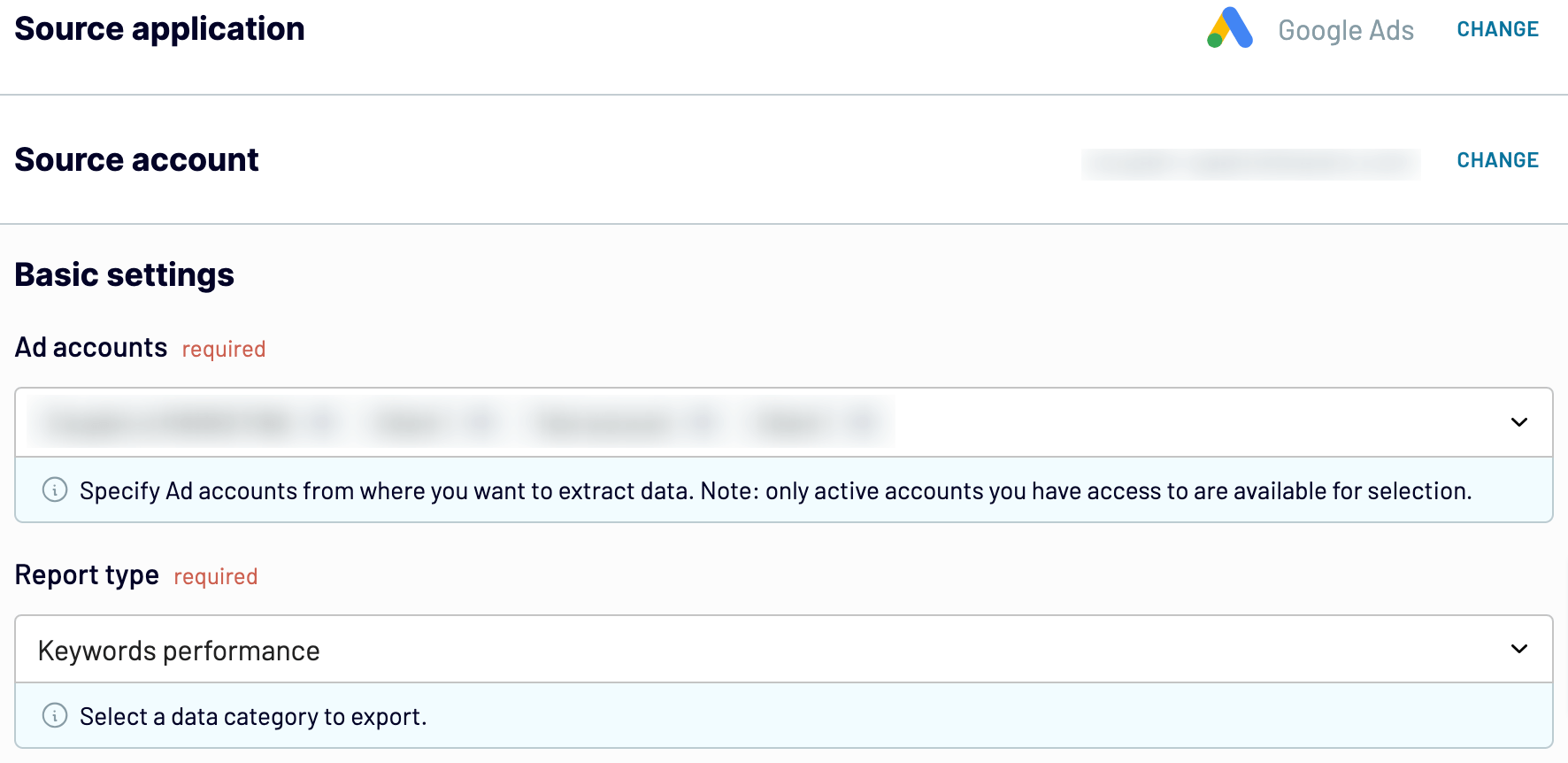
Vous pouvez également sélectionner les dates de début et de fin de l’analyse de la campagne Google Ads et spécifier les périodes de division des données de votre rapport, en choisissant parmi Date, Mois, Trimestre, Semaine et Année. Vous avez également la possibilité de choisir la fenêtre de conversion, c’est-à-dire la période après une interaction avec une annonce pendant laquelle une conversion est enregistrée dans Google Ads.
Si vous devez connecter d’autres comptes Google Ads ou d’autres plateformes publicitaires, vous pouvez le faire juste avant de passer à l’étape suivante.
Vous pouvez également le faire une fois que vous avez ajusté les paramètres de source initiaux et que vous avez continué. Il vous suffit de cliquer sur le bouton dédié et de configurer votre source supplémentaire. Une fois que tout est prêt, passez à l’étape suivante.
Étape 2 : prévisualisez et transformez vos données publicitaires
À ce stade, prévisualisez votre ensemble de données pour vérifier s’il répond à vos besoins en matière de rapports et d’analyses. Si vous devez transformer les données, voici ce que vous pouvez faire :
- Modifier, réorganiser, masquer et ajouter des colonnes.
- Appliquer divers filtres et trier vos données.
- Créer de nouvelles colonnes avec des formules personnalisées.
- Combiner les données provenant de plusieurs comptes ou applications.

Vous pouvez ainsi procéder à l’analyse des données Google Ads immédiatement après l’importation, sans avoir à modifier votre rapport. Une fois que vous avez vérifié que les données sont correctes, passez à la configuration de votre destination.
Étape 3 : chargez votre rapport d’analyse et programmez les mises à jour
Suivez les instructions de l’application pour charger les données dans la destination. Ces paramètres varient en fonction de l’application que vous choisissez. Enfin, activez la fonctionnalité d’actualisation automatique des données afin que votre rapport importé reste synchronisé avec les enregistrements Google Ads en constante évolution.
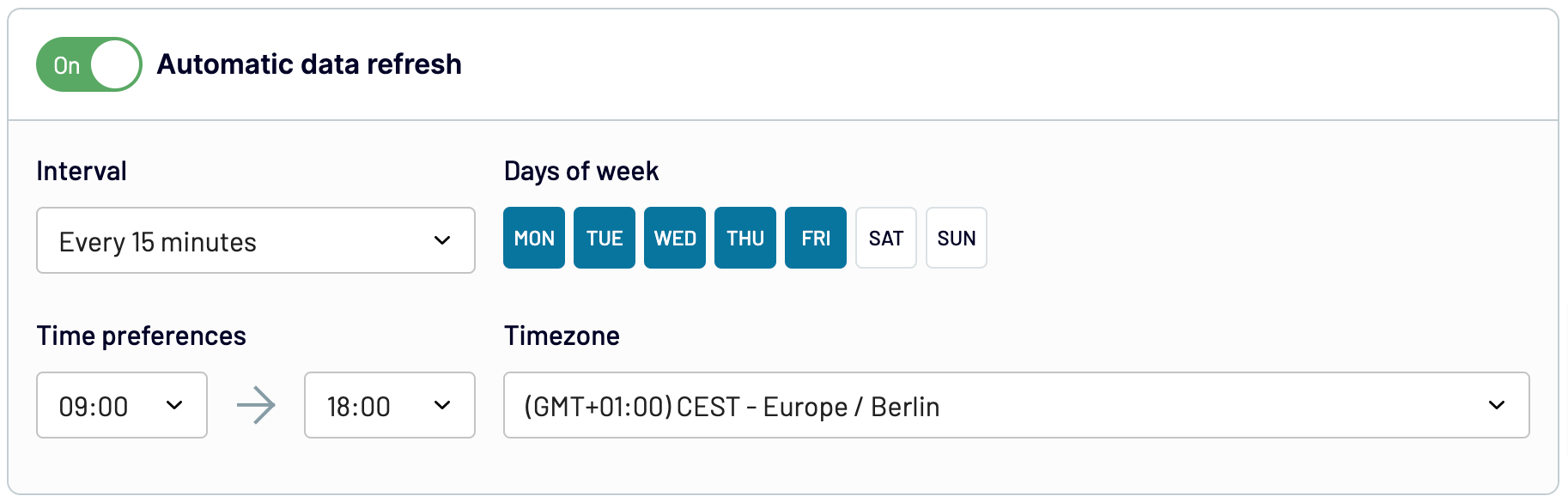
Par défaut, les données sont mises à jour automatiquement tous les jours, mais vous pouvez modifier la fréquence pour qu’elle soit aussi souvent que toutes les 15 minutes ou aussi peu fréquente que tous les mois. De cette façon, vous aurez accès aux données analytiques en temps quasi réel chaque fois que vous en aurez besoin. C’est tout ! Vous pouvez désormais ajouter des graphiques, des tableaux de bord, des tableaux et d’autres éléments pour transformer les données brutes en un rapport analytique significatif.
Comment analyser les données Google Ads avec les fonctionnalités natives
Vous pouvez créer des rapports ou des tableaux de bord dans votre compte Google Ads et les programmer à votre convenance. Commençons par la création d’un rapport étape par étape :
- Accédez à Campagnes dans la barre latérale gauche et cliquez sur Éditeur de rapports dans l’onglet à droite de cette barre latérale.
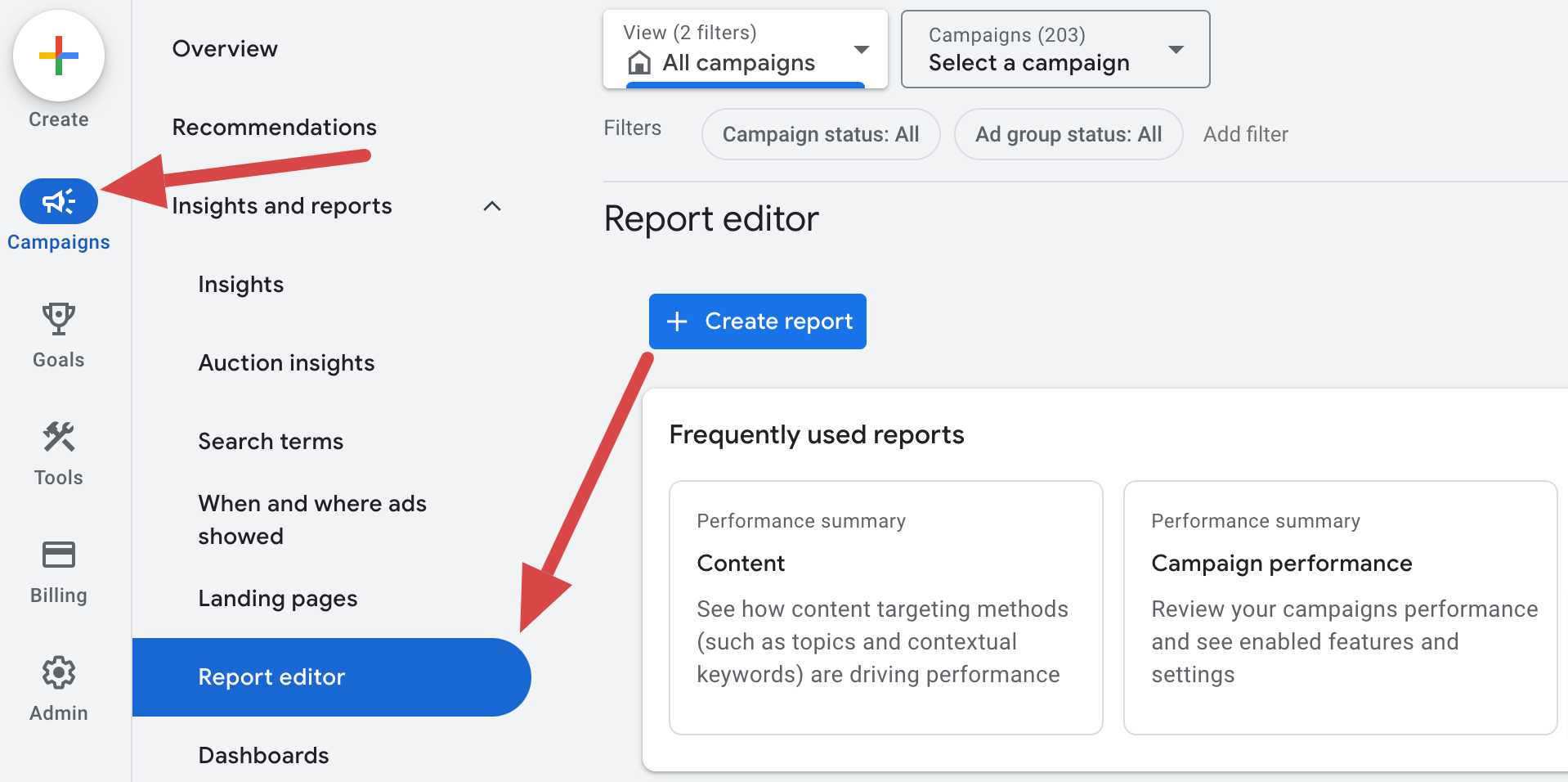
- Vous avez maintenant deux options. La première consiste à parcourir une galerie de modèles de rapports et à cliquer sur celui qui vous intéresse parmi différentes catégories :
- Résumé des performances
- Objectifs et conversions
- Quand et où les annonces ont été diffusées
- Visibilité concurrentielle
- Annonces et ressources
- Facturation
Notez que vous pouvez générer un rapport basé sur des paramètres prédéfinis ou créer un rapport personnalisé à partir de zéro en cliquant sur le bouton Créer un rapport.
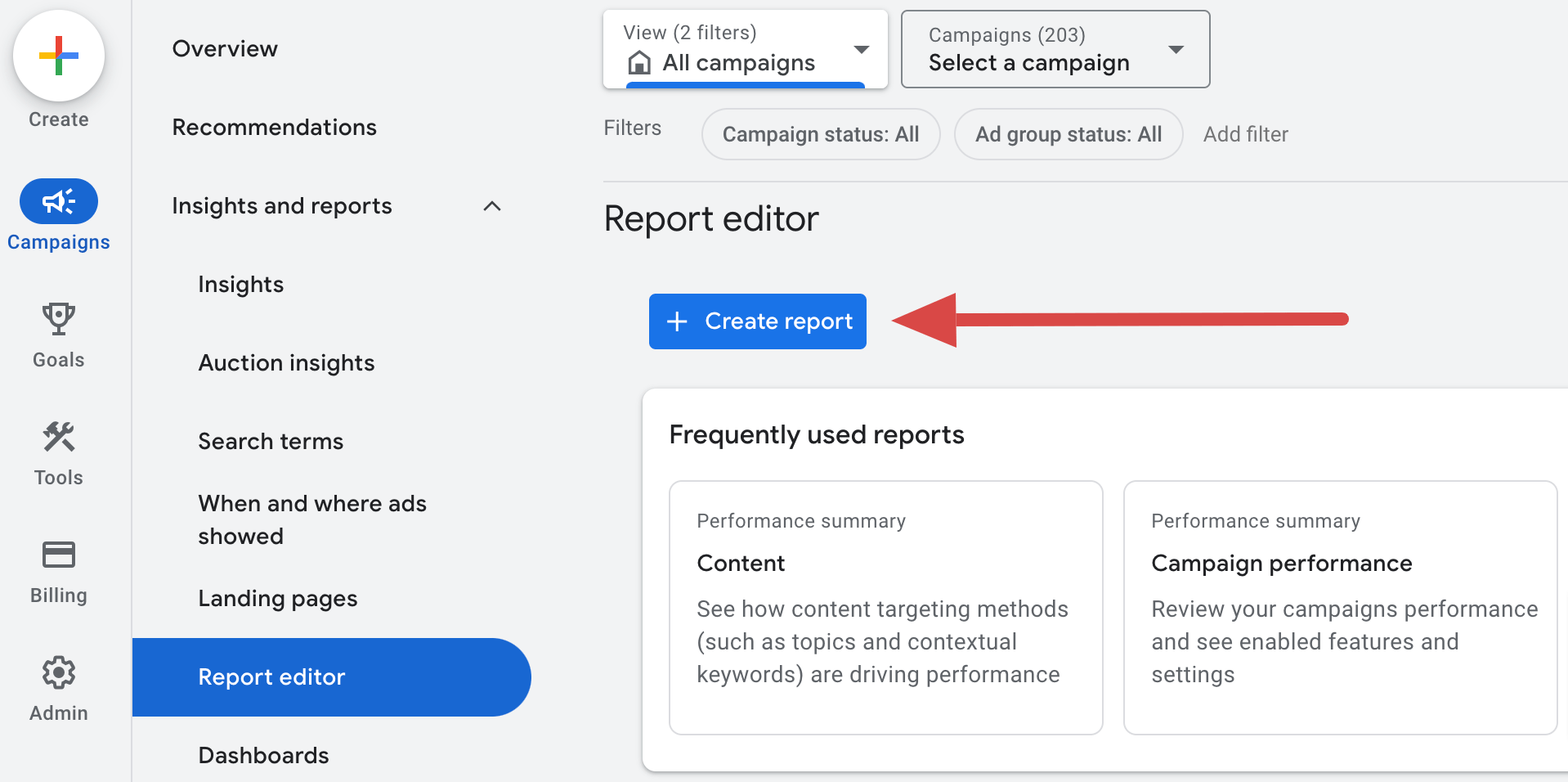
- Vous pouvez choisir les campagnes que vous souhaitez analyser, sélectionner les groupes d’annonces à inclure, créer des colonnes et des lignes, appliquer divers filtres, ajouter ce rapport au tableau de bord existant ou en créer un à la volée.
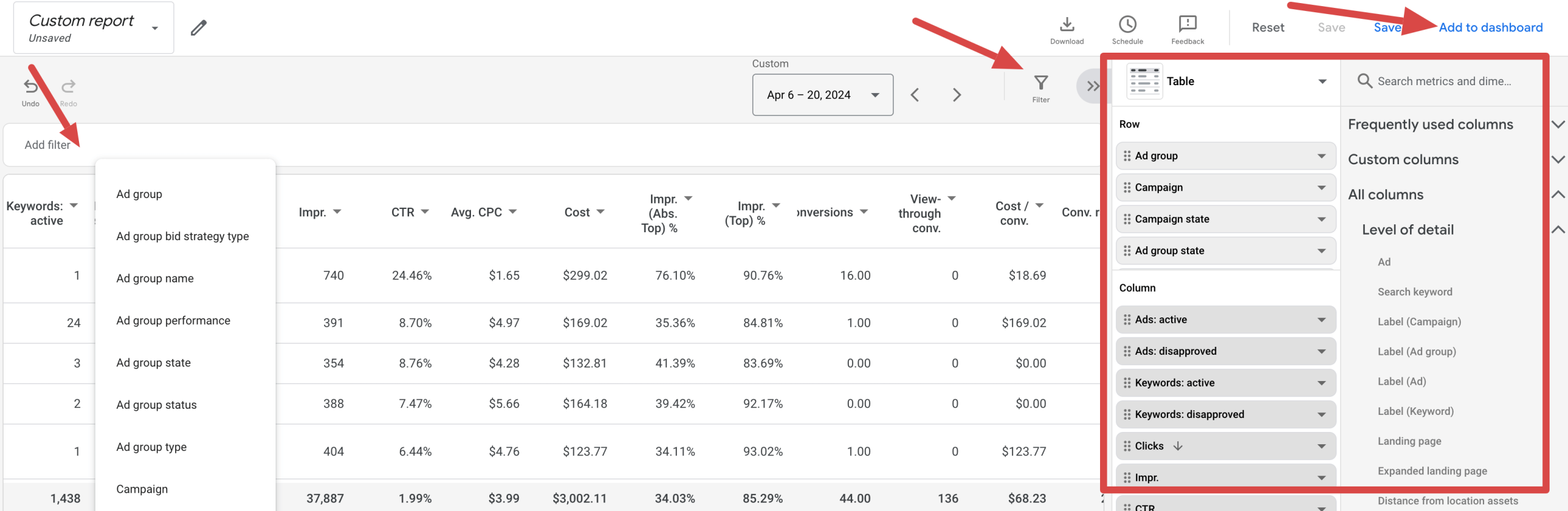
- Vous pouvez également visualiser votre rapport sous forme de graphique à barres, de graphique à colonnes, de graphique chronologique, de graphique circulaire ou de nuage de points plutôt que sous forme de tableau.
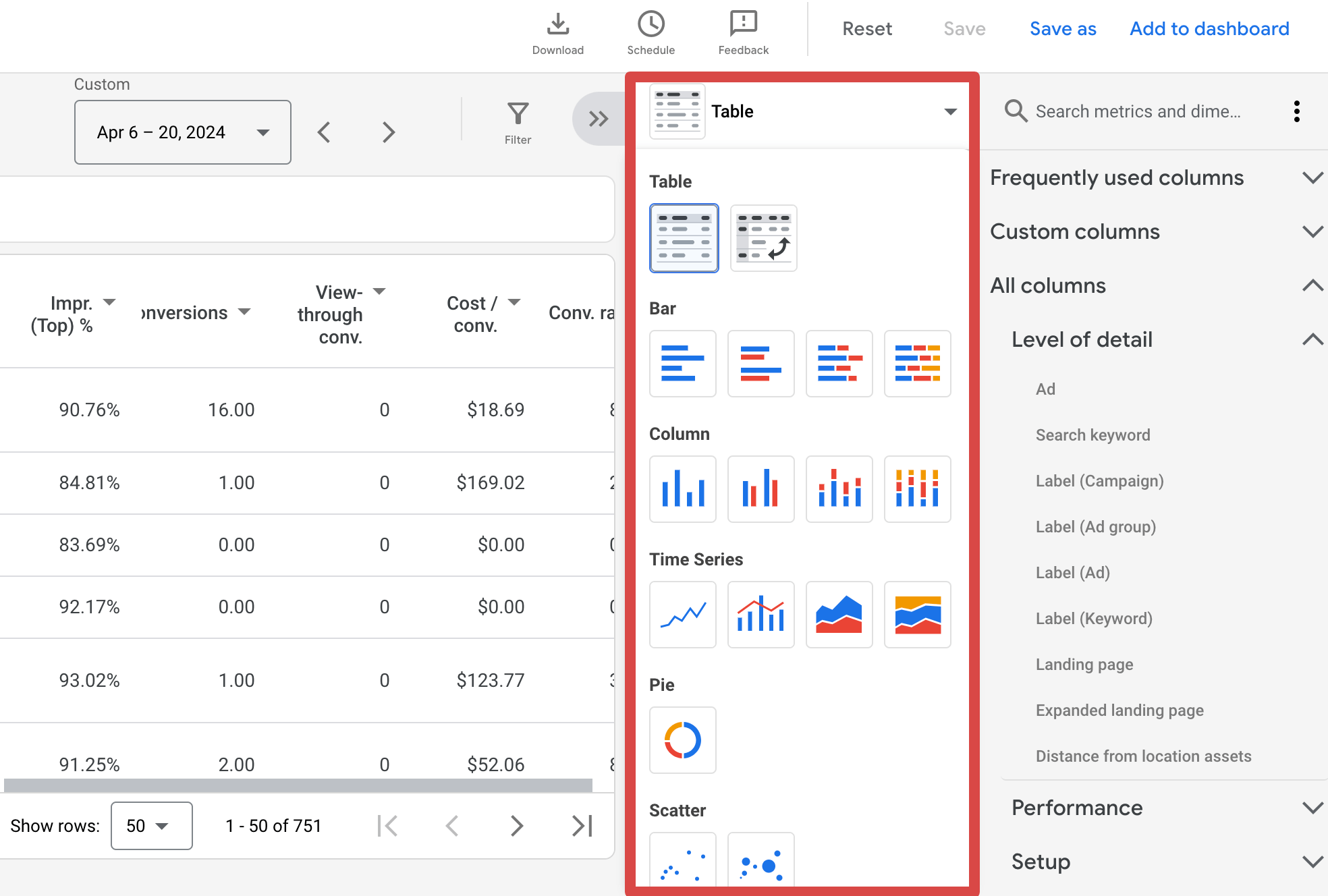
- Ensuite, procédez à la planification du rapport en cliquant sur le bouton correspondant. Dans une nouvelle fenêtre, spécifiez la fréquence, l’heure, le format de fichier et les adresses e-mail des personnes avec lesquelles vous souhaitez partager le rapport. Enfin, cliquez sur Planifier.
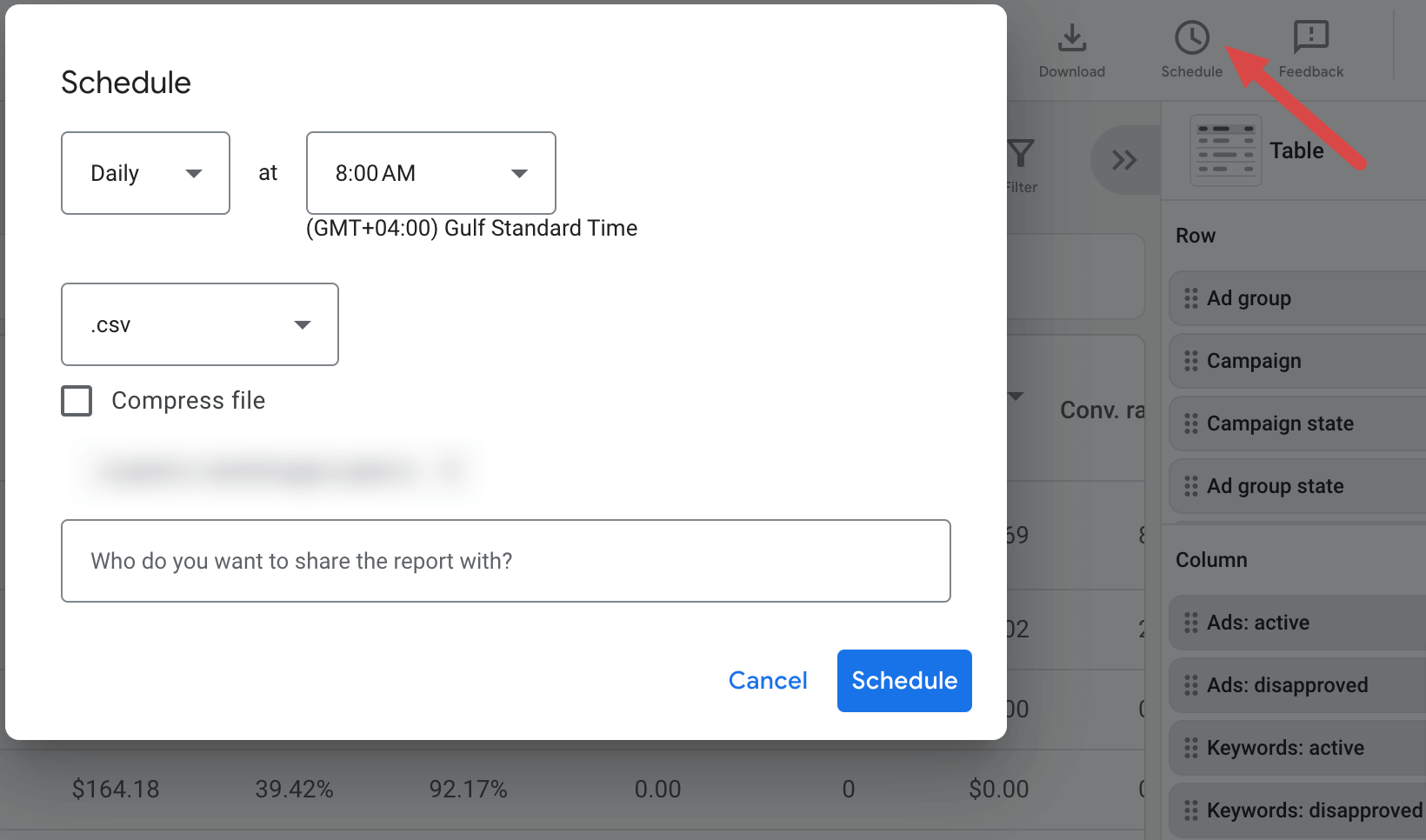
- Pour créer un tableau de bord spécifique, sélectionnez Tableaux de bord dans l’onglet situé à droite de la barre latérale gauche, puis cliquez sur le signe plus.
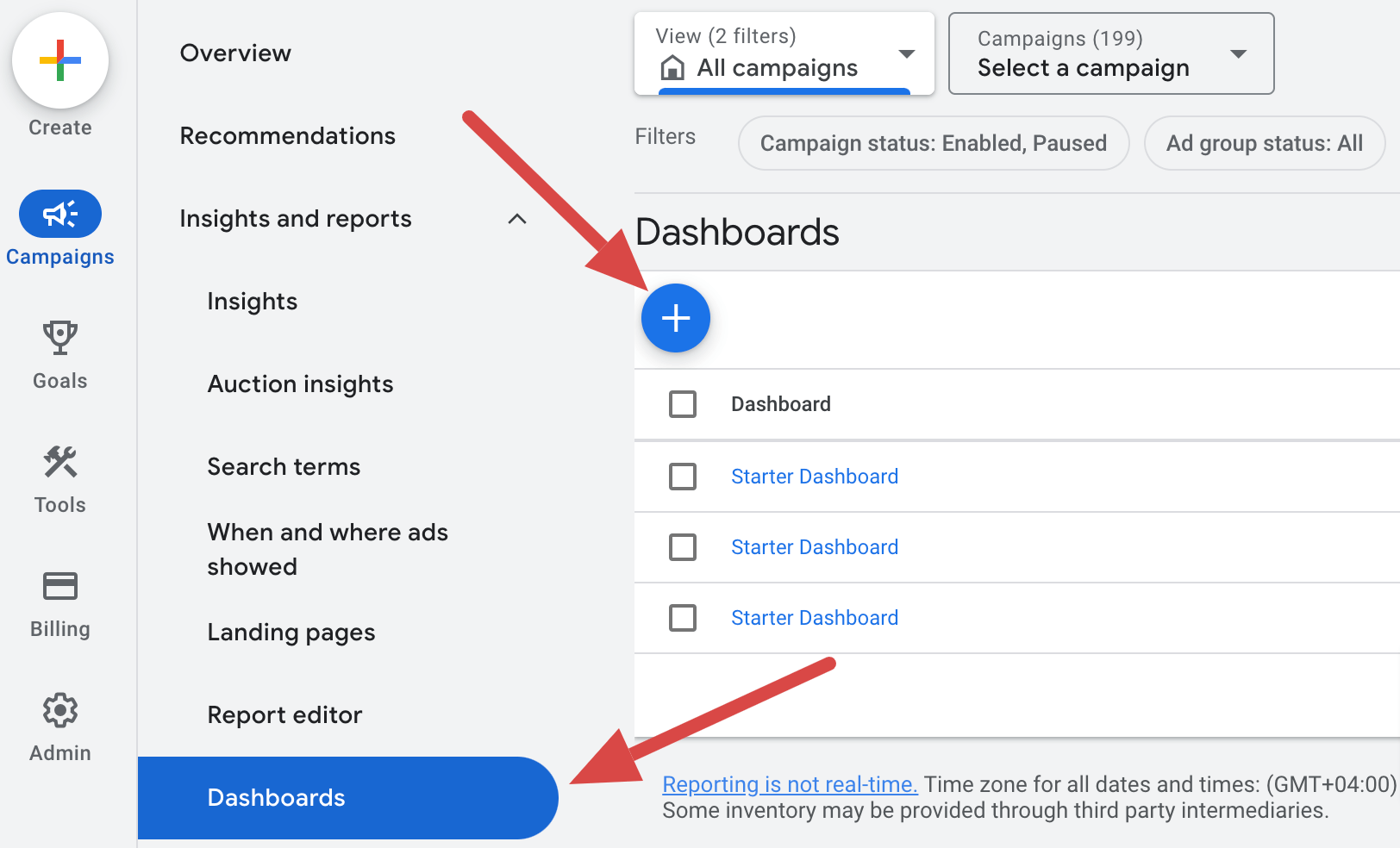
- Ensuite, intégrez des notes, des rapports Google Ads et des tableaux de bord à votre tableau de bord, ajoutez des filtres et sélectionnez les campagnes et les groupes d’annonces spécifiques que vous souhaitez visualiser. Une fois le tableau de bord terminé, planifiez-le comme décrit précédemment.
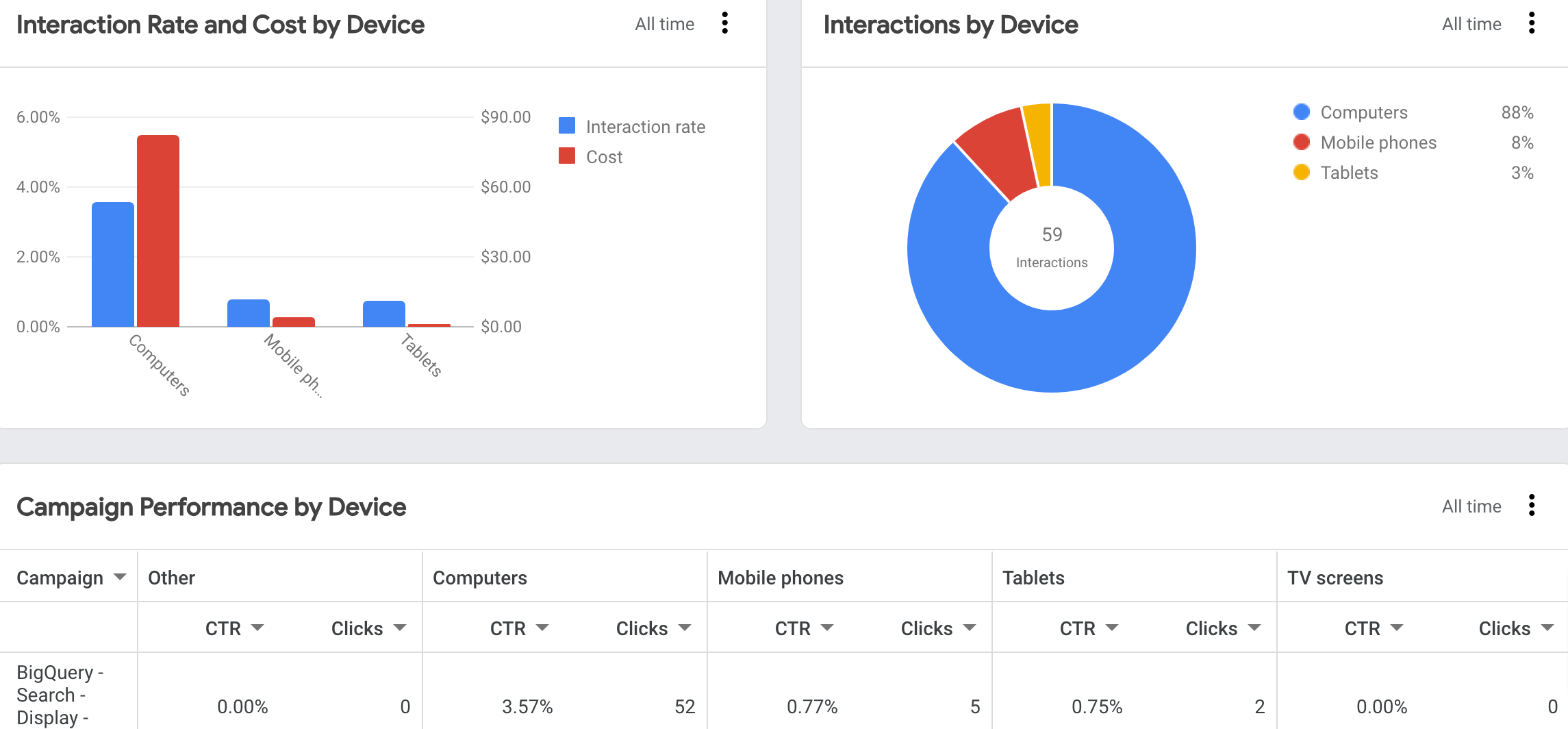
Et voilà ! Mais pourriez-vous créer un tableau de bord automatiquement sans le configurer vous-même ? Rappel : vous pouvez envisager d’utiliser des modèles de tableaux de bord gratuits, tels que ceux conçus par Coupler.io.
Quels indicateurs suivre pour l’analyse des campagnes Google Ads
Comme vous savez déjà comment configurer vos analyses Google Ads, passez en revue les indicateurs les plus importants :
1. Impressions
Les impressions sont un indicateur fondamental qui fait référence au nombre de fois où votre annonce apparaît sur l’écran d’un utilisateur dans Google Search, qu’il ait cliqué dessus ou non.
Comment les interpréter
Un nombre élevé d’impressions indique une bonne visibilité, ce qui signifie que votre annonce touche un large public. Cependant, elles ne sont pas à elles seules synonymes d’engagement ou de succès. Vous devez donc les analyser en parallèle avec d’autres indicateurs.
2. Clics sur les liens
Les clics sur les liens correspondent au nombre de fois où les utilisateurs cliquent sur le lien de votre annonce. Cet indicateur montre l’engagement direct avec votre annonce et l’intérêt pour votre offre.
Comment interpréter
Un nombre élevé de clics sur les liens suggère que votre annonce est convaincante et pertinente pour le public. Cependant, il est essentiel de tenir compte du CTR pour vérifier dans quelle mesure l’annonce génère des clics par rapport aux impressions.
3. CTR (taux de clics)
Le taux de clics est le rapport entre les clics sur les liens et les impressions, calculé comme suit : CTR = (clics sur les liens/impressions) / 100
Comment l’interpréter
Un CTR élevé indique que de nombreux internautes cliquent sur votre annonce, ce qui montre qu’elle est attrayante. À l’inverse, des chiffres faibles peuvent indiquer la nécessité d’améliorer le texte de l’annonce ou le ciblage.
4. CPC (coût par clic)
Le coût par clic mesure le prix moyen que vous payez pour chaque clic sur votre annonce. Il se calcule comme suit : CPC = coût total/nombre total de clics.
Comment l’interpréter
Un CPC faible est généralement favorable, car il indique que vous payez moins pour chaque interaction avec votre annonce. À l’inverse, un coût par clic élevé peut suggérer une concurrence intense pour les mots clés ou un ciblage publicitaire moins efficace.
5. CPM (coût pour mille)
Le coût pour mille fait référence au coût pour mille impressions. Vous pouvez le déterminer à l’aide de la formule suivante :
CPM = (coût total/impressions) / 1 000
Comment interpréter
Le CPM est utile pour les campagnes de notoriété de la marque. Il indique combien d’argent vous dépensez pour toucher mille personnes. Des chiffres plus bas indiquent une visibilité plus rentable.
6. Montant dépensé
Cet indicateur représente le montant total dépensé pour votre campagne Google Ads, y compris les dépenses publicitaires.
Comment l’interpréter
Le montant dépensé vous aide à respecter votre budget et à évaluer la rentabilité de vos campagnes. Vous devez l’analyser conjointement avec les performances, c’est-à-dire les indicateurs de conversion.
7. Conversions
Les conversions correspondent au nombre de fois où les utilisateurs effectuent une action de conversion après avoir cliqué sur votre annonce, par exemple un achat ou une inscription à une newsletter.
Comment interpréter
Un nombre élevé de conversions indique que vos annonces sont performantes et que vos pages de destination sont efficaces. Le suivi des conversions Google Ads est essentiel, car il vous permet de savoir si vos créations attirent des clics et génèrent des actions intéressantes. Découvrez comment suivre les performances de vos créations publicitaires et utilisez le tableau de bord dédié de Coupler.io à cet effet.
Tableau de bord des performances des créations Google Ads
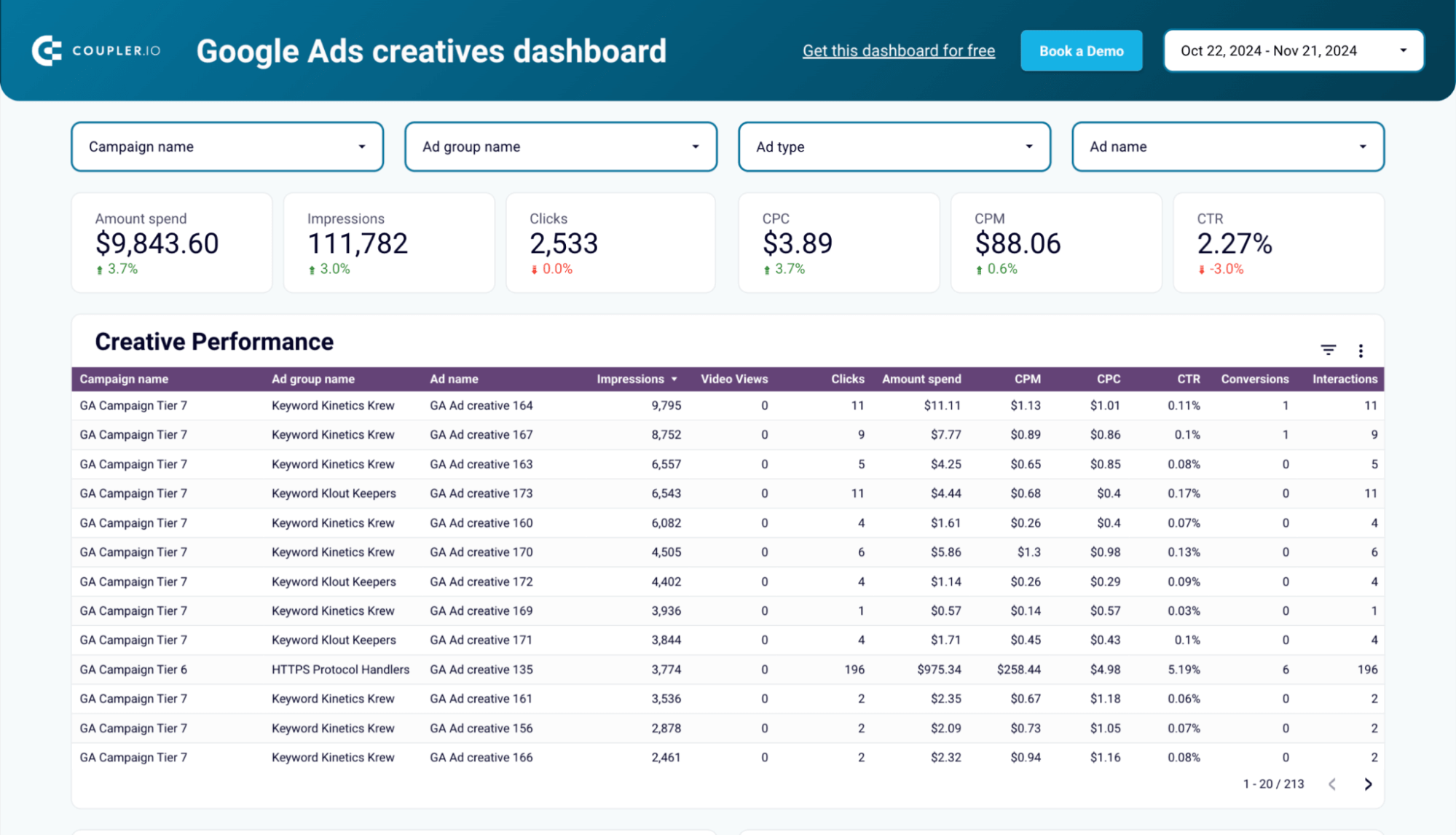 Aperçu du tableau de bord
Aperçu du tableau de bord
Tableau de bord des performances des créations Google Ads
Aperçu du tableau de bord8. Coût par conversion
Il s’agit du prix moyen d’acquisition d’une conversion, calculé comme suit
coût par conversion = coût total/nombre total de conversions.
Comment interpréter
Un coût par conversion faible indique que vous convertissez efficacement les clics publicitaires en actions utiles. À l’inverse, un coût élevé suggère que vous devez optimiser le texte de vos annonces, le ciblage ou les pages de destination.
Découvrez-en davantage sur le marketing à la performance pour le SaaS B2B et les statistiques publicitaires PPC auxquelles vous devriez prêter attention en 2025.
9. Taux de conversion
Ce chiffre correspond au pourcentage de clics qui aboutissent à des conversions. Calculez-le à l’aide de la formule suivante :
taux de conversion = (nombre total de conversions/nombre total de clics) / 100
Comment l’interpréter
Un taux de conversion élevé signifie que votre publicité et votre page de destination incitent les utilisateurs à effectuer l’action souhaitée. Cependant, s’il est faible, vous devrez peut-être améliorer la pertinence de votre publicité ou l’expérience utilisateur sur la page de destination.
10. CAC (coût d’acquisition client)
Le coût d’acquisition client est le coût total d’acquisition d’un nouveau client, y compris toutes les dépenses de marketing et de vente :
CAC = coût total du marketing et des ventes/nombre de nouveaux clients.
Comment interpréter
Un CAC faible est favorable, car il indique une acquisition de clients rentable. À l’inverse, des coûts élevés suggèrent des inefficacités dans vos processus marketing et commerciaux ou des campagnes trop coûteuses.
Quelle est la meilleure méthode pour configurer vos analyses Google Ads ?
Avant de choisir une méthode pour configurer vos analyses Google Ads, tenez compte de vos besoins spécifiques. Voici une analyse détaillée pour vous aider à choisir la méthode la mieux adaptée.
Si vous ne générez pas de rapports très souvent et que vous traitez de petites quantités de données, vous pouvez utiliser l’option de planification native de votre compte Google Ads. Cette fonctionnalité intégrée est facile à utiliser et pratique. Cependant, elle ne connecte pas automatiquement Google Ads à des sources externes, ce qui peut être un inconvénient pour les besoins de reporting plus avancés.
En revanche, si vous avez besoin de rapports personnalisés et que vous gérez de grands volumes de données, envisagez d’utiliser Coupler.io. Cet outil vous permet de relier Google Ads à l’application de reporting souhaitée et de transformer vos données avant qu’elles n’atteignent leur destination. La prise en charge de plus de 60 sources d’applications vous permet de combiner les données d’analyse publicitaire avec les informations provenant de Google Analytics 4, Search Console, etc. Vous pouvez ainsi créer des rapports personnalisés couvrant le PPC, le référencement, le marketing et d’autres aspects de vos activités.
Sélectionnez le compte publicitaire et le type de rapportDécouvrez les principales tendances PPC pour optimiser votre stratégie Google Ads pour 2025 et au-delà.
- Accédez à Campagnes dans la barre latérale gauche et cliquez sur Éditeur de rapports dans l’onglet à droite de cette barre latérale.
Pour des analyses visuelles basées sur des critères présélectionnés, vous pouvez utiliser les modèles de Coupler.io et convertir les données brutes en tableaux de bord dynamiques. Cette méthode permet de gagner beaucoup de temps et de réduire le risque d’erreur humaine, ce qui la rend parfaite pour les rapports réguliers.
Pour configurer facilement l’analyse Google Ads, testez Coupler.io gratuitement et laissez-le faire des merveilles pour vous !
Automatisez l’analyse Google Ads avec Coupler.io
Commencez gratuitement